كيفية استخدام VDownloader
لتنزيل مقاطع الفيديو؟
يمكنك استخدام VDownloader لتنزيل أي فيديو من YouTube أو Facebook أو Twitch أو Instagram أو Vimeo أو Twitter أو أكثر من 200 موقع ويب آخر. إليك دليل سريع كيف يمكنك القيام بذلك!
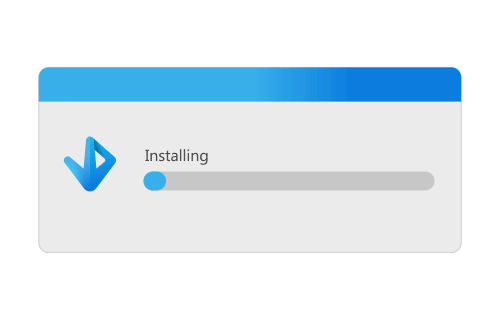
الخطوة 1: تثبيت VDownloader
الآن بعد أن أصبح لديك VDownloader على نظام التشغيل Windows أو MacOS ، ما عليك سوى تثبيت البرنامج!
الخطوة 2: لصق عنوان URL للفيديو
يعثر VDownloader تلقائيا على مقاطع الفيديو على معظم مواقع الويب عبر الإنترنت. الصق عنوان URL للفيديو الخاص بك في VDownloader وإذا رأيت زر التنزيل نشطا ، فاضغط عليه لبدء التنزيل!
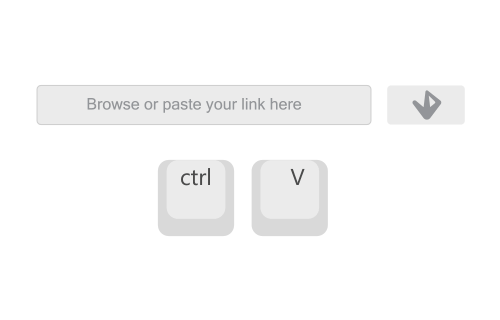
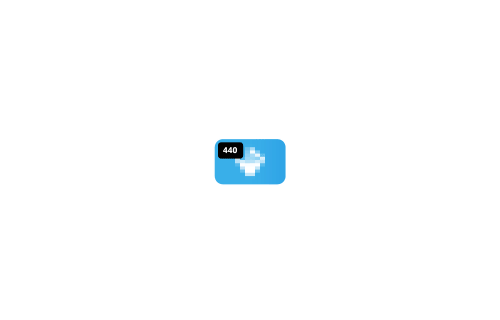
اقتضب إذا كنت بحاجة فقط إلى مقطع من الفيديو الخاص بك
لا تحتاج إلى الفيديو بأكمله؟ مجرد جزء منه؟ انتقل إلى علامة التبويب اقتطاع قبل التنزيل وحدد وقت البدء ووقت الانتهاء للتنزيل. سيقوم VDownloader تلقائيا بقص تنزيل الفيديو الخاص بك حتى تحصل على جزء الفيديو الذي تحتاجه فقط!
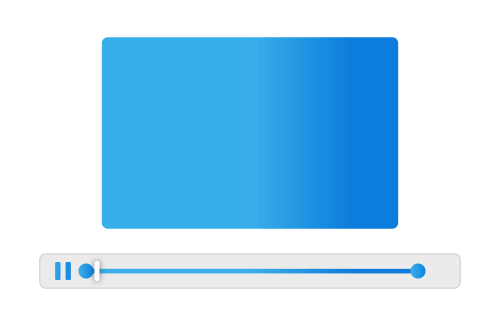
هل تواجه مشاكل؟
VDownloader لا يعمل على الموقع الذي تريده؟ هل تواجه مشكلات أخرى مع VDownloader؟ نحن سعداء لمساعدتك!
